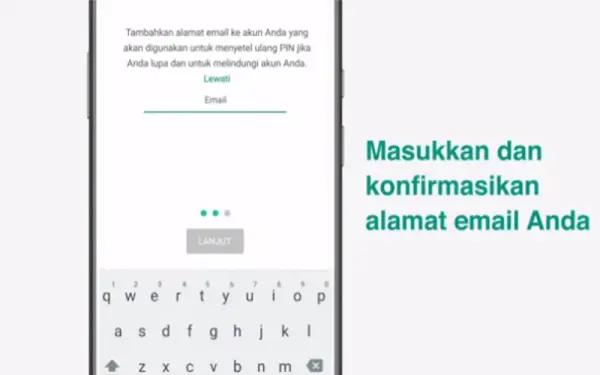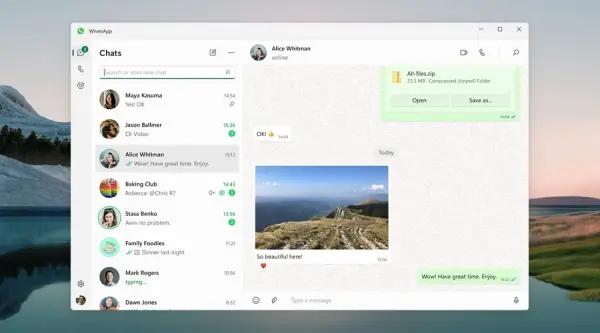Indogamers.com - Tak sedikit para pengguna HP Android yang mengeluh jika status WhatsApp yang mereka unggah kualitasnya menurun, terlebih pada status WhatsApp jenis video.
Unggahan foto dan video di status WA menjadi kabur, buram, bahkan hasilnya menjadi pecah. Status WhatsApp atau WA yang mengalami masalah tersebut terjadi karena algoritma kompresi yang digunakan oleh WhatsApp.
Baca Juga: Cara Logout Akun WhatsApp yang Tertaut dengan Perangkat Lain
Tampilan untuk ukuran foto dan video yang diunggah menjadi status WA dibatasi dengan ukuran maksimal 200 KB saja.
Jadi, saat pengguna mengunggah foto dan video mereka ke status WA dengan ukuran lebih dari 200 KB, WA otomatis akan mengkompresi ukurannya menjadi tidak lebih dari 200 KB.
Nah, bagi kamu para pengguna WhatsApp yang tak menginginkan kualitas foto atau video yang diunggah di WhatsApp tidak menurun, kamu bisa menggunakan beberapa cara seperti dibawah ini.
Kompres foto menggunakan aplikasi LitPhoto
Agar foto yang diunggah menjadi status WA tidak pecah, pengguna bisa mengkompres fotonya terlebih dahulu menggunakan aplikasi LitPhoto agar tidak lebih dari 200 KB. Foto yang dikompres menggunakan aplikasi ini kualitasnya tidak akan berubah meskipun ukuran foto menjadi lebih kecil.
Unduh dan Instal LitPhoto di Google Play Store.
Buka aplikasi LitPhoto.
Selanjutnya, klik opsi Compress Photo.
Pilih dan klik di kanan atas foto yang akan dijadikan status WhatsApp.
Lanjutkan dengan mengklik Tab Ukuran di Opsi Kompresi.
Kemudian pilih dan isi ukuran foto tidak lebih dari 149 kb.
Setelah semuanya selesai disesuaikan, klik Start Compressing Tunggu hingga aplikasi mengkompres foto.
Jika selesai foto siap diunggah di Status WhatsApp
Kompres Video menggunakan aplikasi Panda Video Compression
Selain foto, video yang diunggah menjadi status WA kualitasnya juga akan langsung berubah. Untuk menangani hal tersebut, kamu bisa mengatasinya dengan mengkompres video terlebih dahulu menggunakan aplikasi pihak ketiga Panda Video Compression.
Unduh dan Instal Video Panda melalui Google Play Store.
Buka aplikasi Video Panda yang sudah terinstal di HP yang kamu gunakan.
Pilih video yang ingin dikompres, lalu klik Next di pojok bawah.
Selanjutnya masuk ke halaman pengaturan ukuran video Set Size.
Kemudian pilih opsi Small File (Easy Share), dan klik Compress.
Tunggu proses kompresi file selesai Unggah hasil video ke Status WhatsApp.
Crop foto sebelum diunggah menjadi status WA
Selain menggunakan bantuan dari aplikasi pihak ketiga, untuk mengatasi masalah foto yang diunggah menjadi status WA tidak pecah pengguna dapat mengatasinya dengan melakukan pemotongan atau crop foto terlebih dahulu.
Caranya cukup mudah, pengguna hanya perlu mengunggah foto ke status WA dan pilih fitur Crop sebelum di post. Dengan cara ini otomatis ukuran foto menjadi lebih rendah namun kualitas foto tetap baik.
Kirim file ke pengguna lalu Share ke status WA
Cara terakhir yang bisa pengguna lakukan agar kualitas foto yang diunggah menjadi status WA tidak pecah adalah dengan mengirimkannya terlebih dahulu ke pengguna lain.
Selanjutnya menggunakan fitur Share ke status WA. Untuk melakukan cara ini, kamu bisa ikuti langkah-langkah berikut.
Kirim foto atau video ke salah satu kontak WhatsApp.
kemudian, tekan dan tahan foto lalu klik ikon tiga titik di pojok kanan atas.
Pilih bagikan
Pilih ikon WhatsApp
Lanjutkan dengan memilih Status Saya
Terakhir, tekan tombol panah untuk mengunggah Status WA.***